Word是现在十分常用的文件类型之一,有些新用户不知道怎么删除Word文档空白页,接下来小编就给大家介绍一下具体的操作步骤。
具体如下:
-
1. 首先第一步根据下图所示,打开电脑中需要编辑的Word文档。
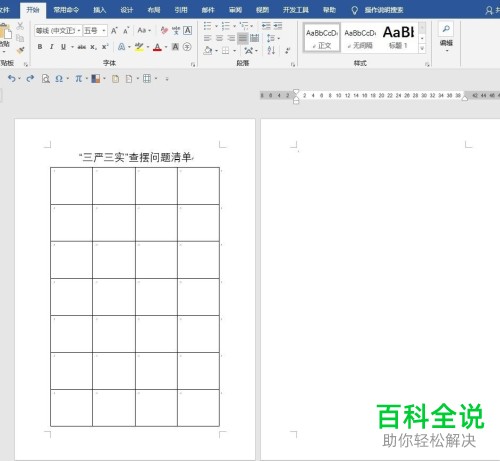
-
2. 第二步根据下图箭头所指,先将光标定位到空白页段落标记处,接着单击鼠标右键。
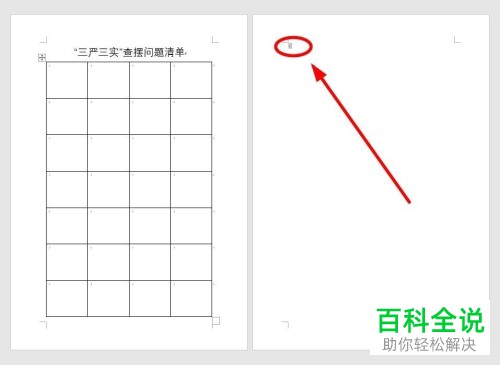
-
3. 第三步在弹出的菜单栏中,根据下图箭头所指,点击【段落】选项。
-
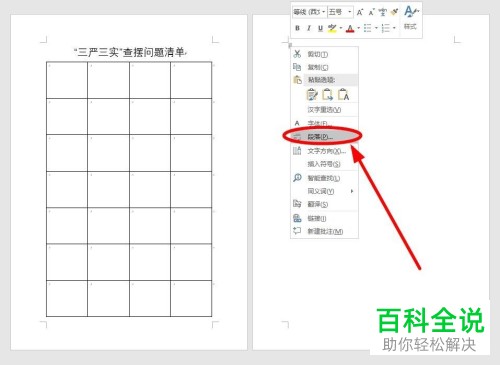
-
4. 第四步打开【段落】窗口后,根据下图箭头所指,点击【缩进和间距】选项。
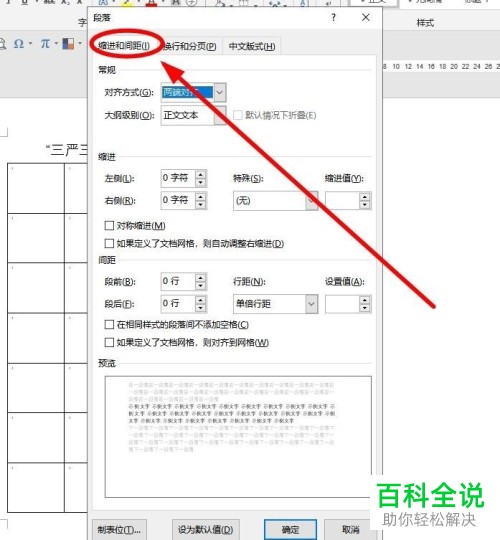
-
5. 第五步根据下图箭头所指,将【行距】选项设置为【固定值】。
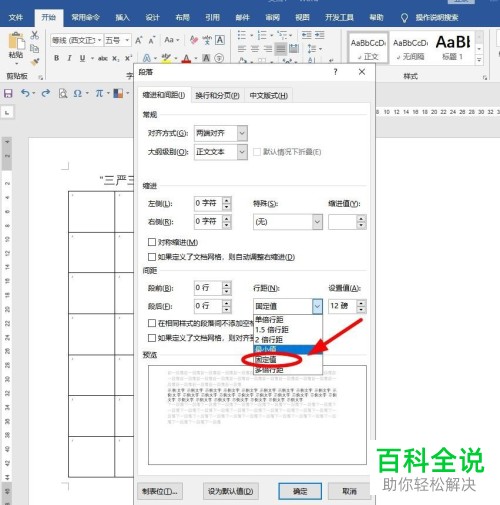
-
6. 第六步根据下图箭头所指,先将值设置为【1磅】,接着点击【确定】选项。
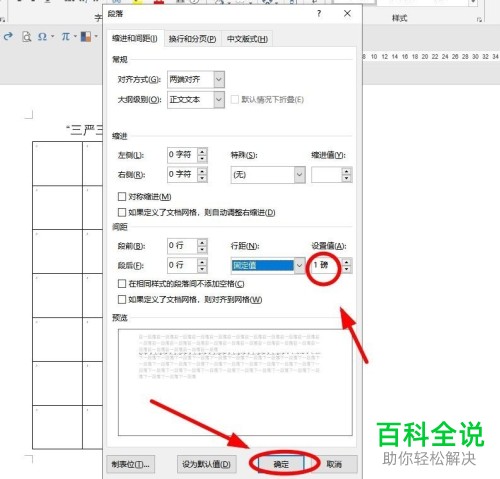
-
7. 最后退回文档,根据下图所示,成功删除空白页。
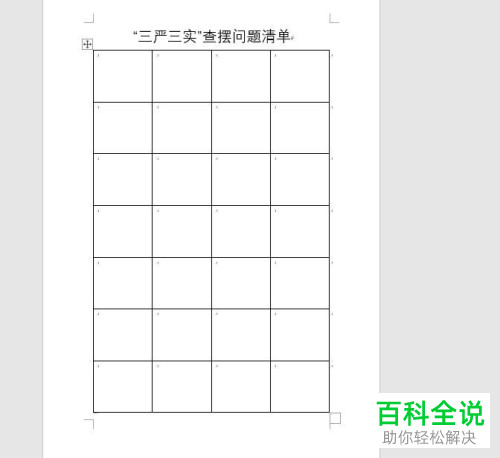
-
以上就是怎么删除Word文档空白页的方法。
